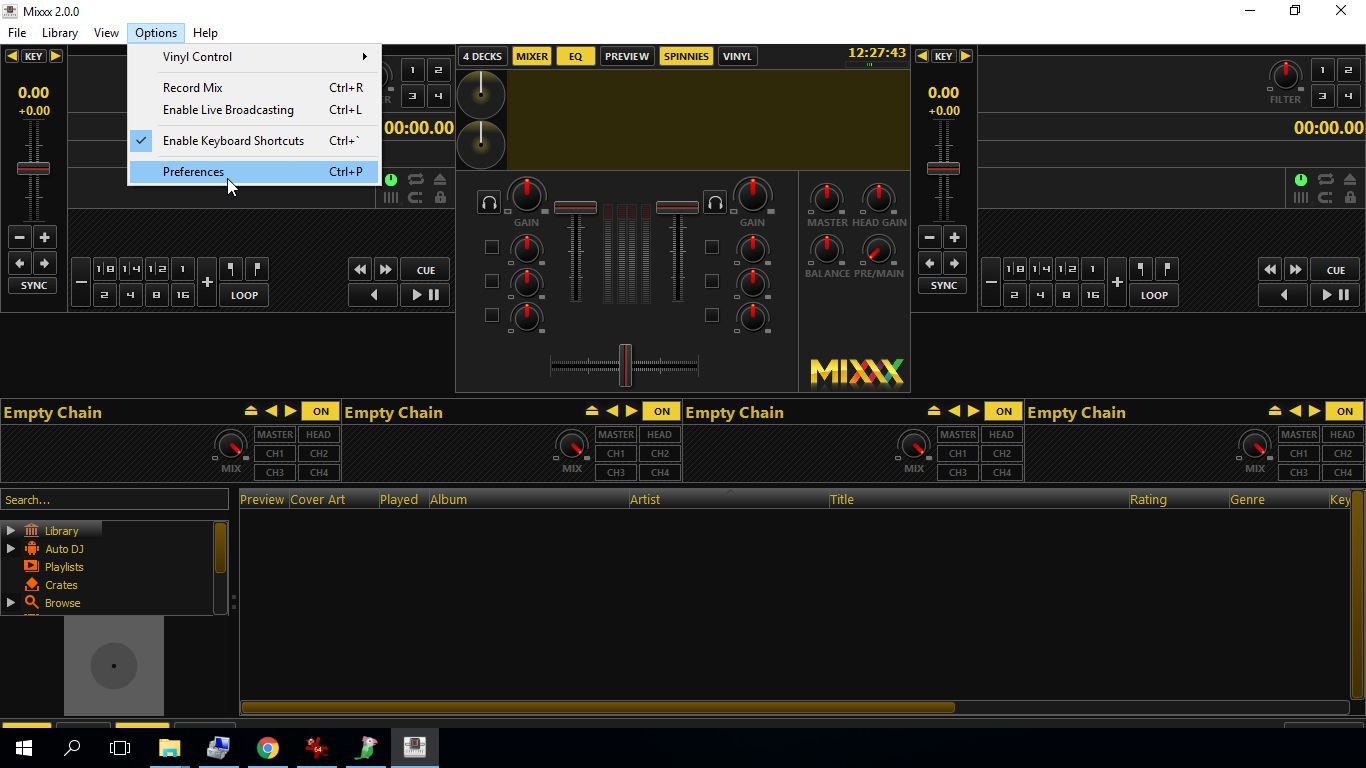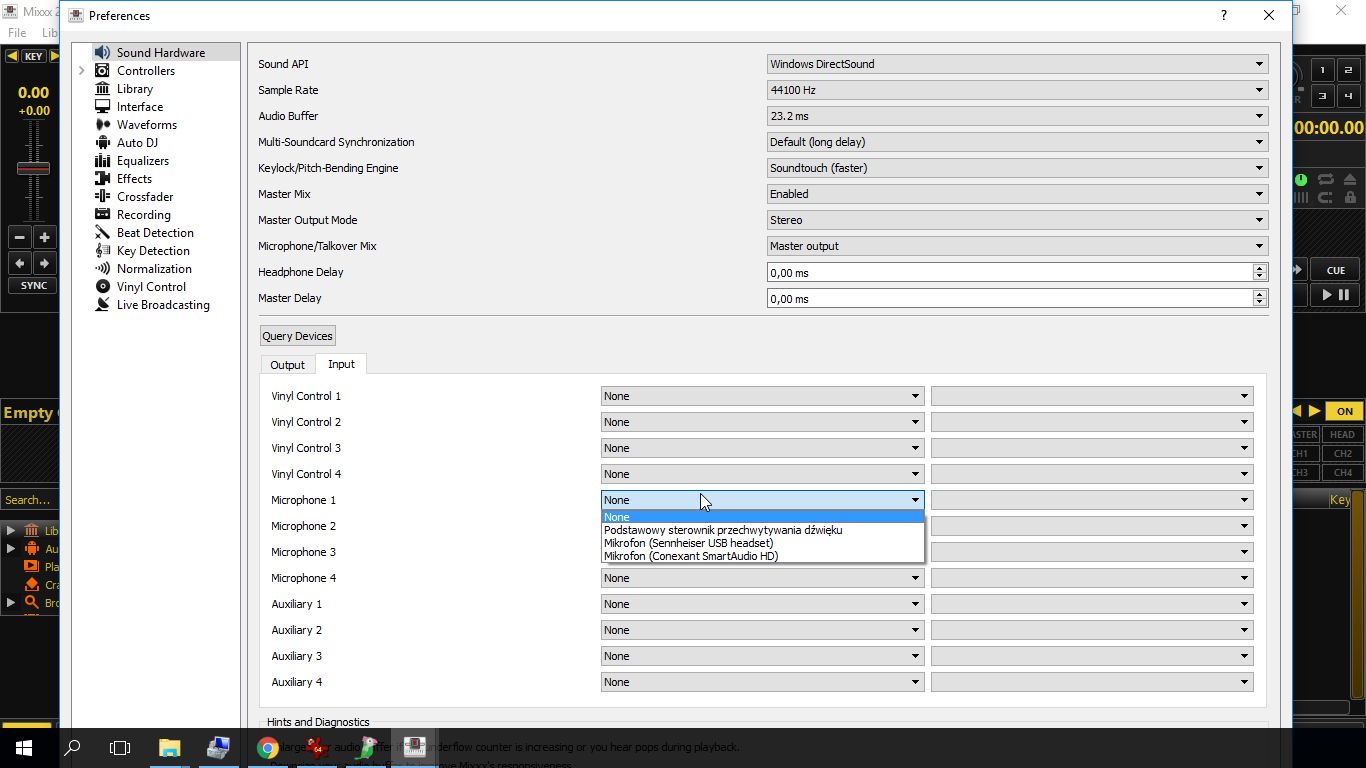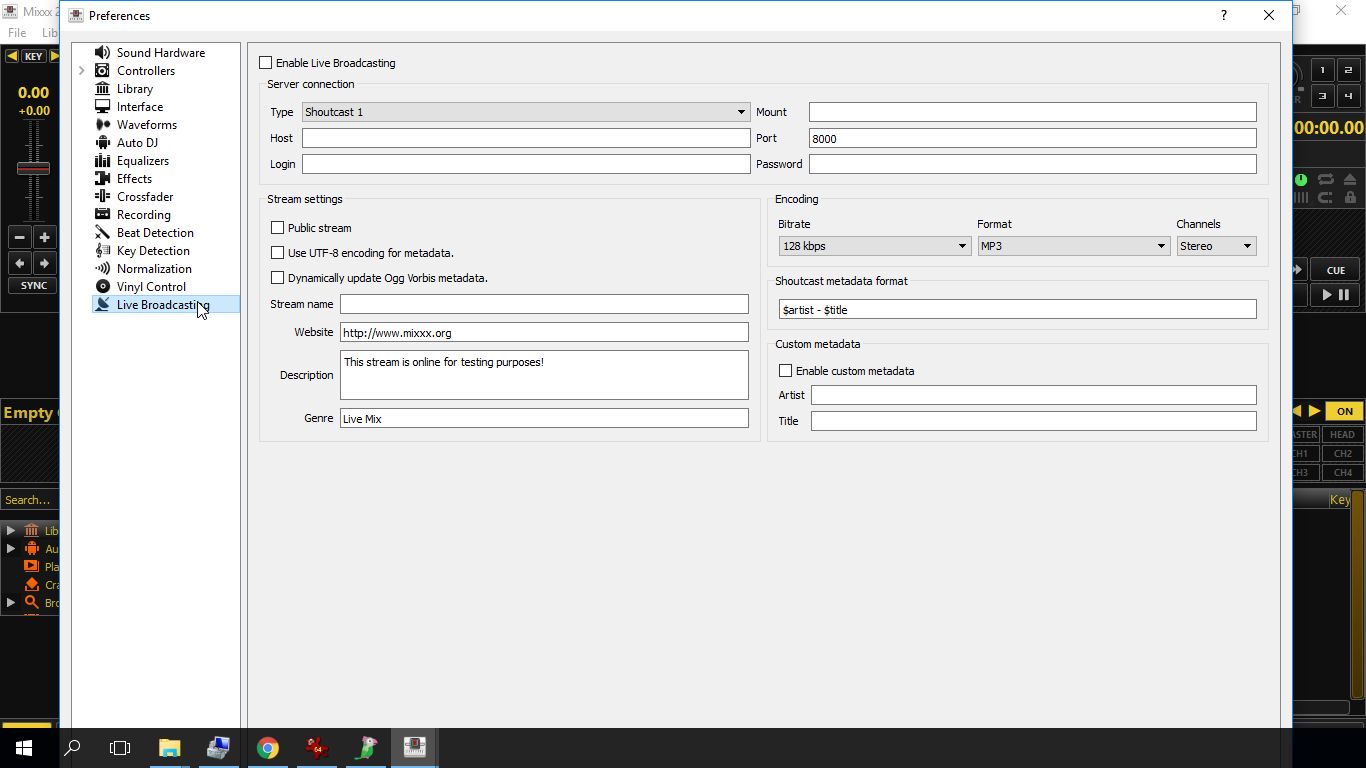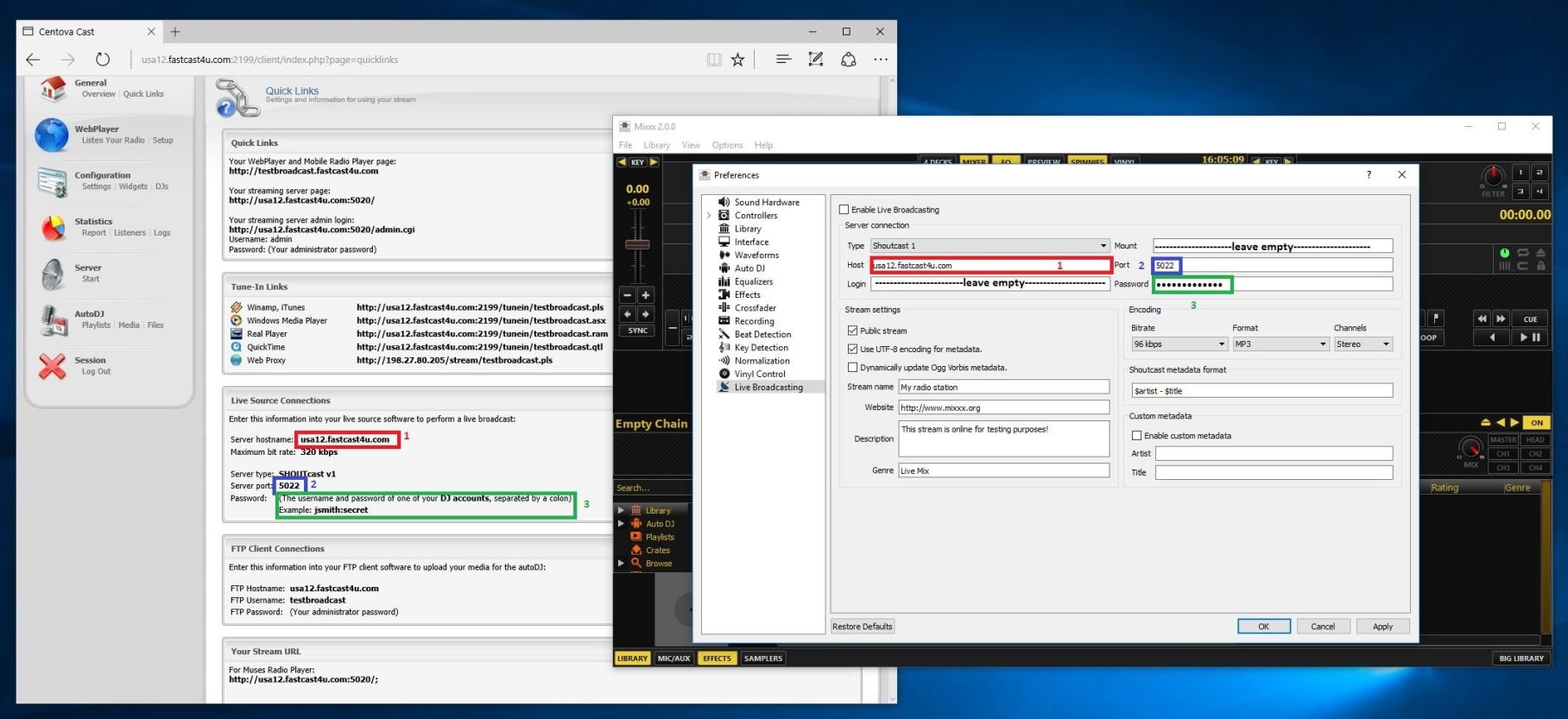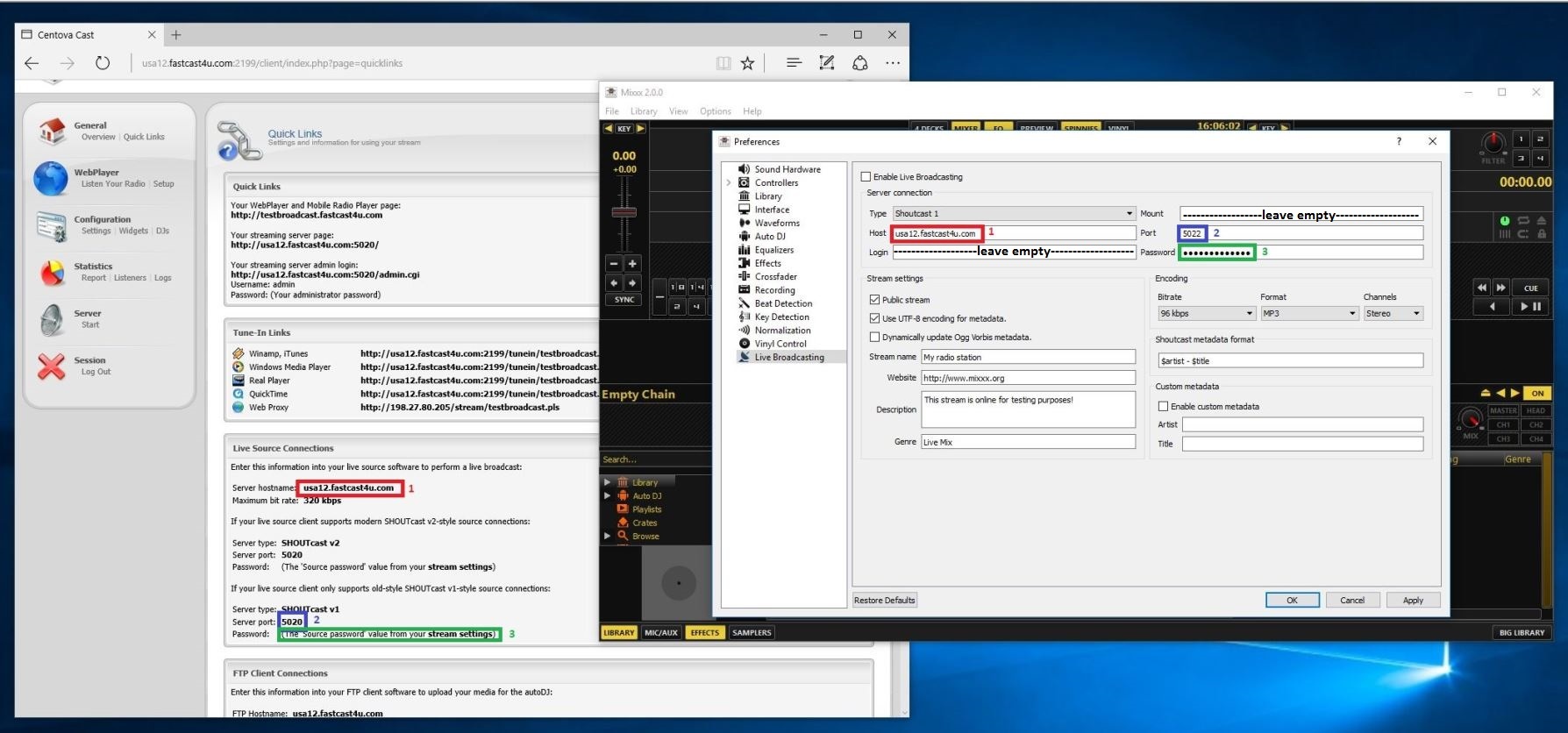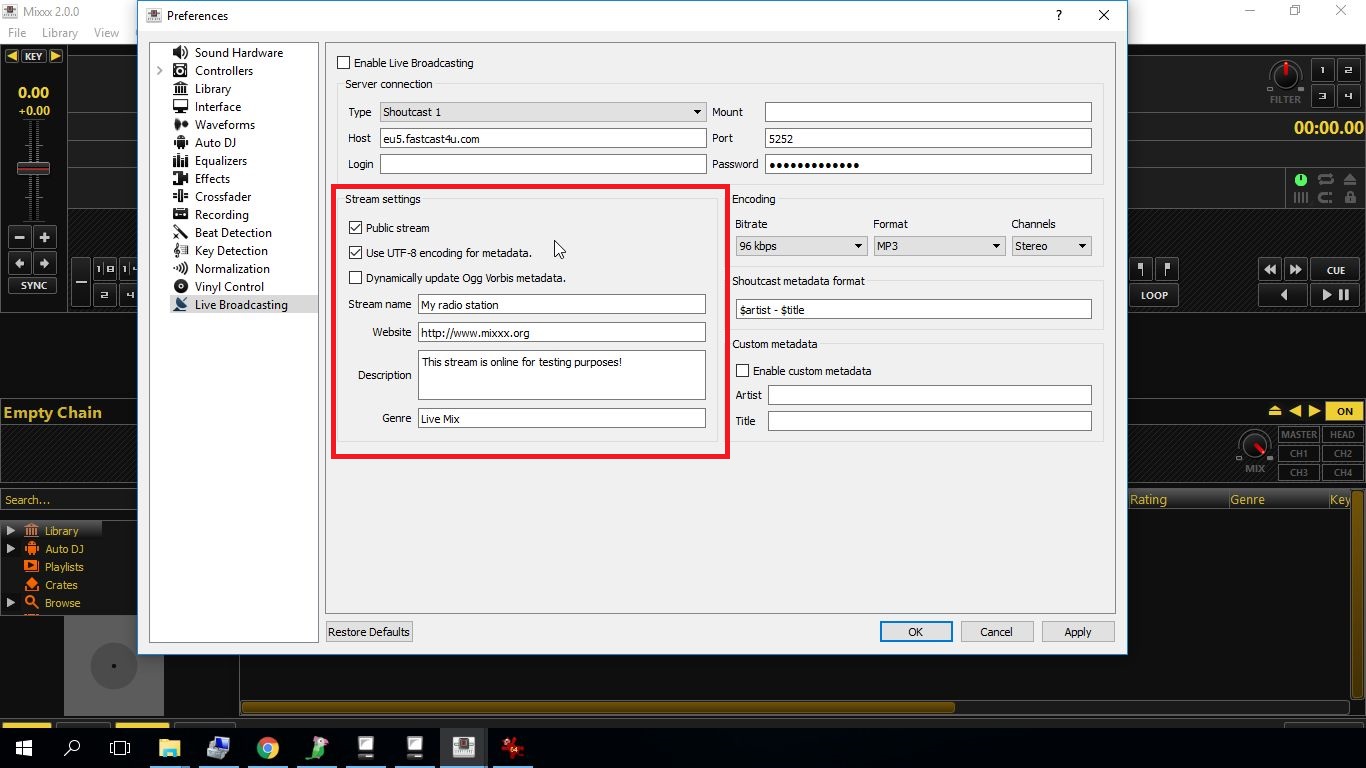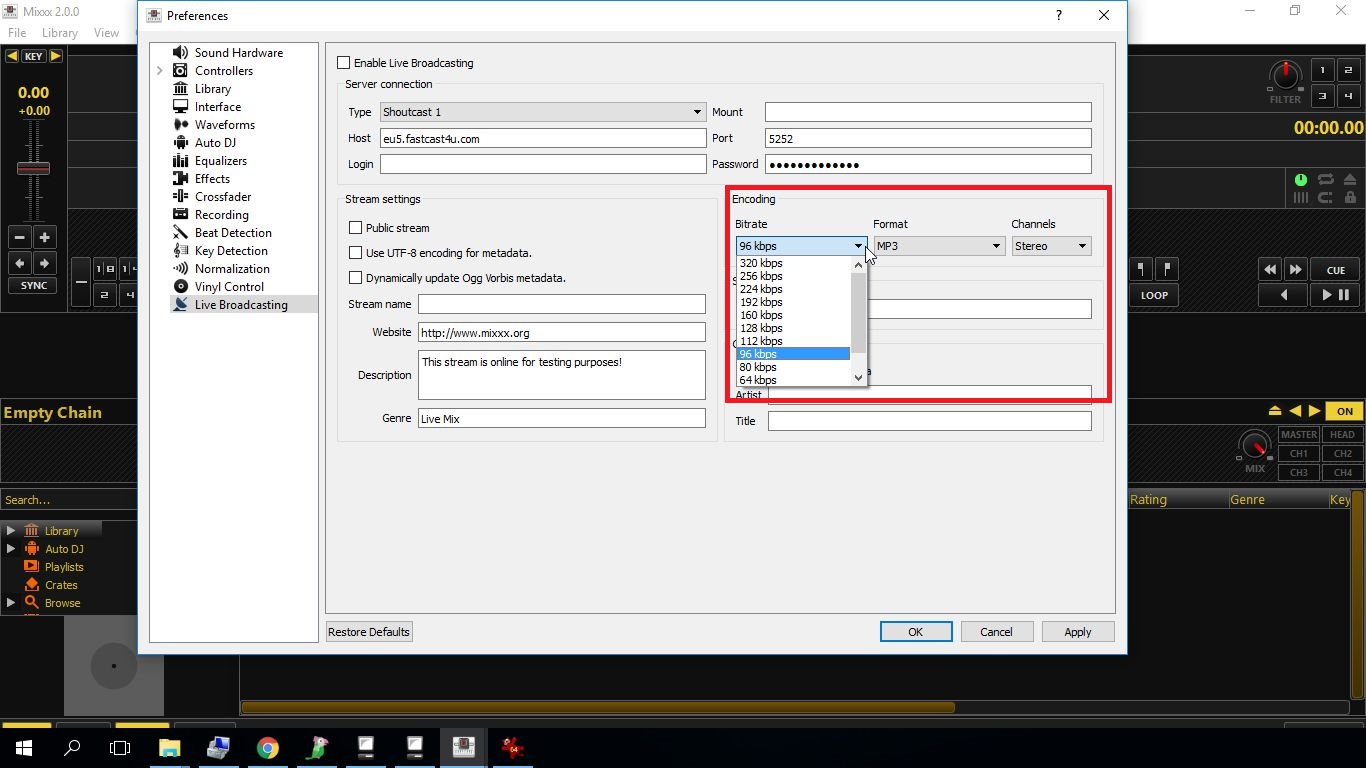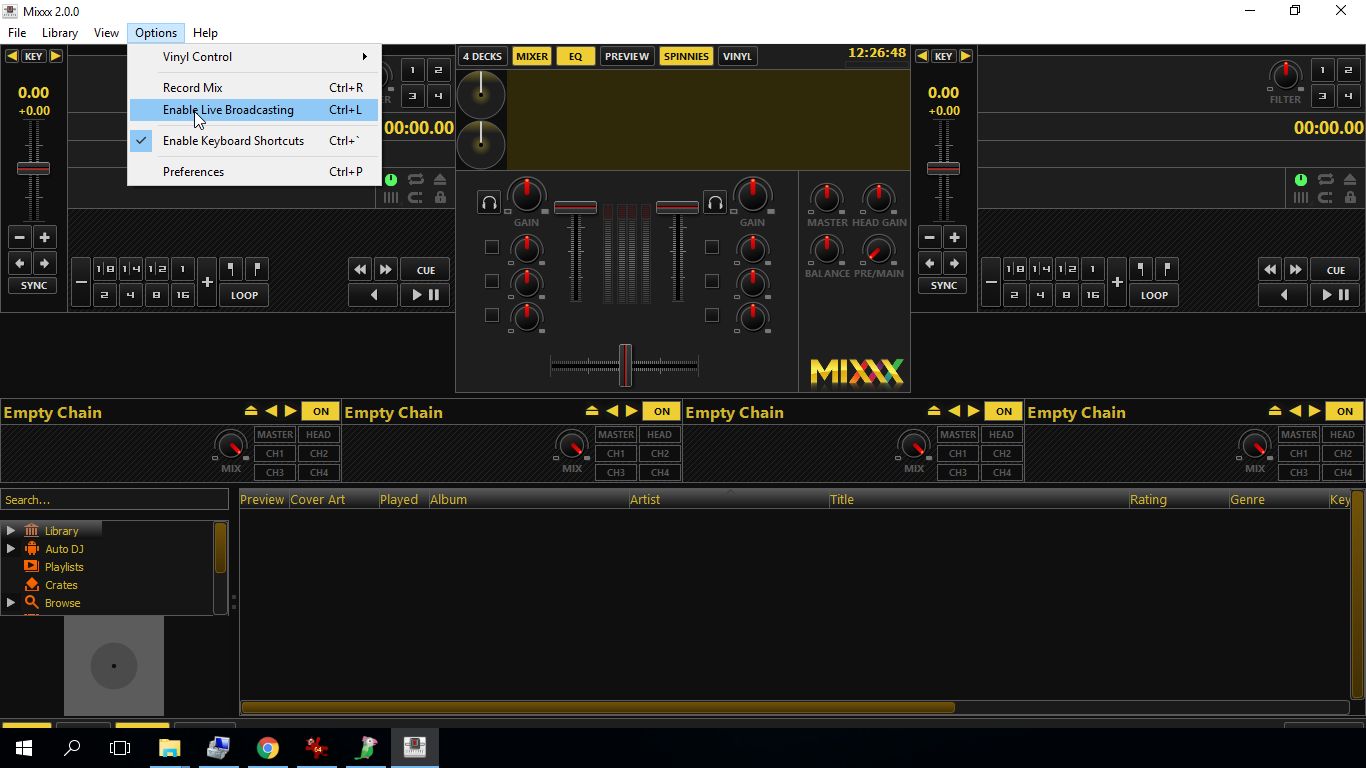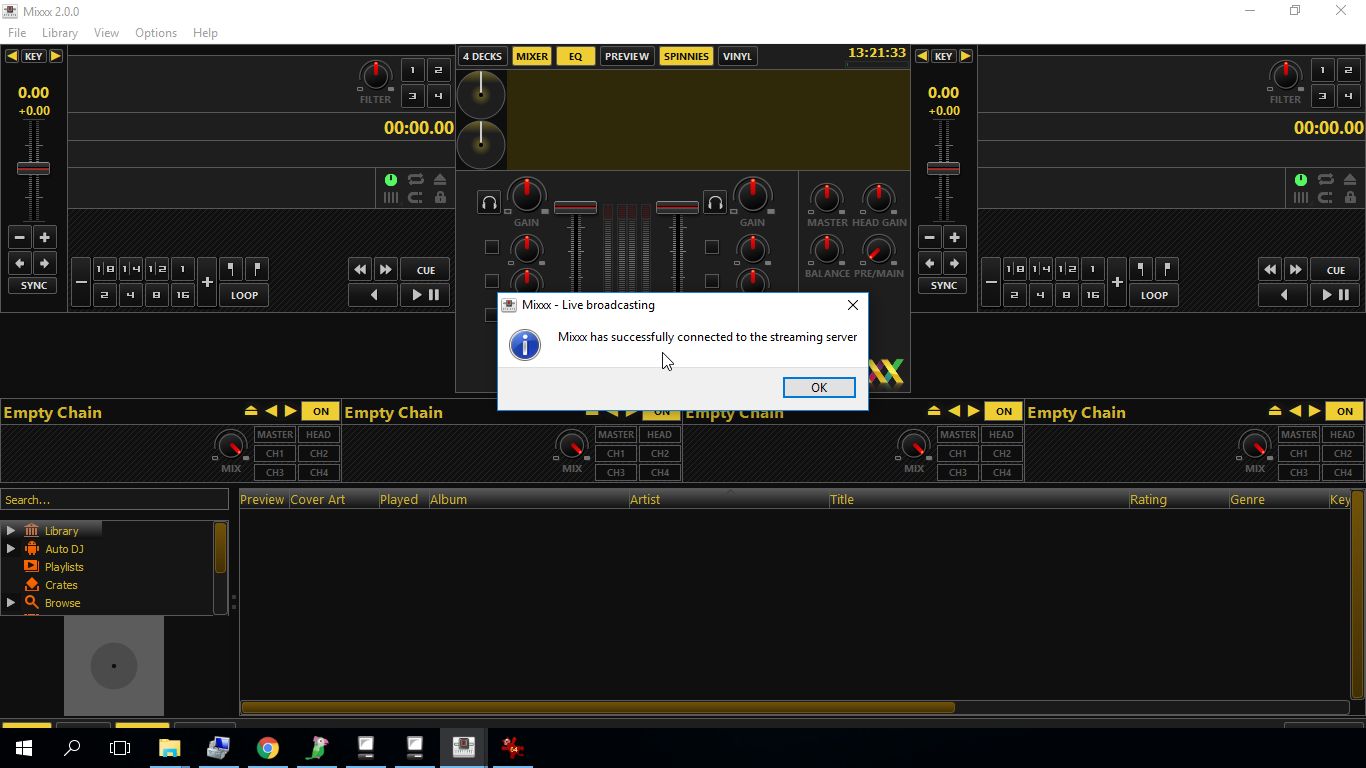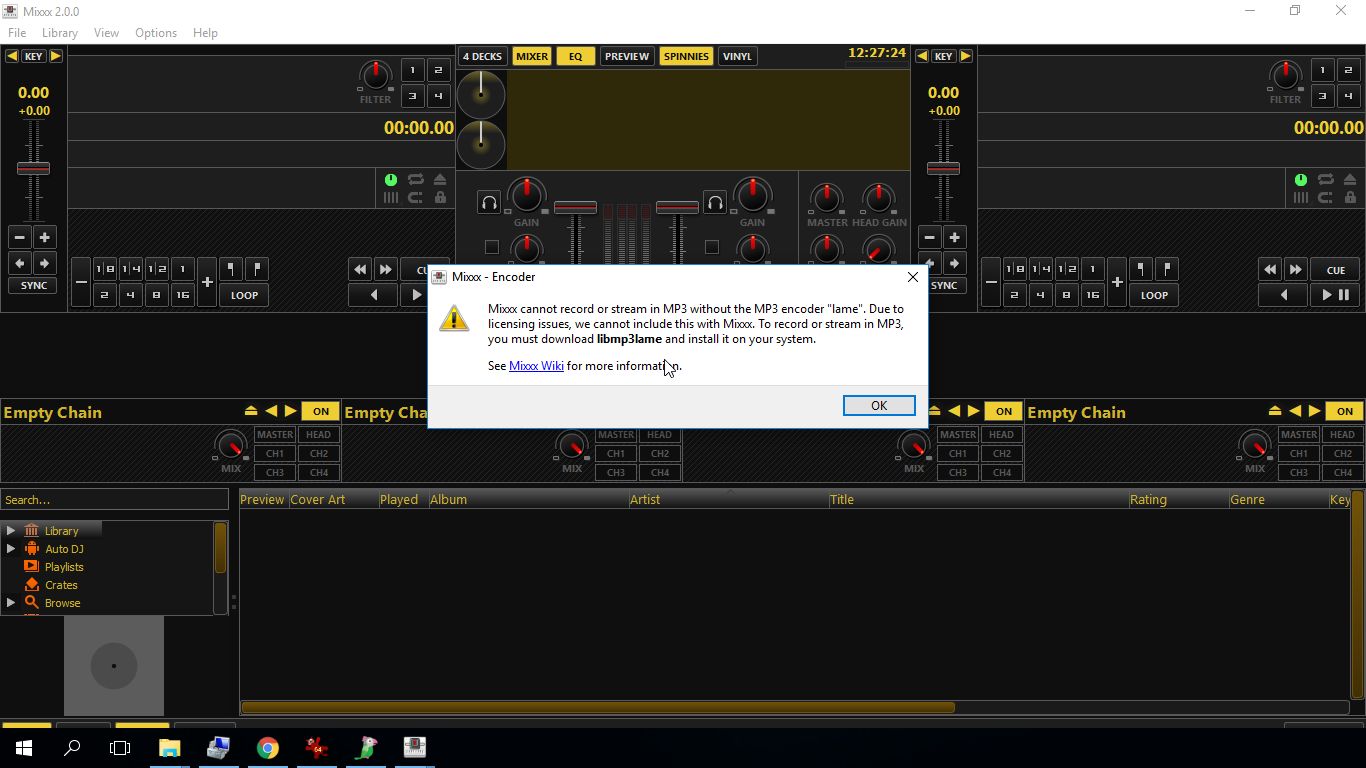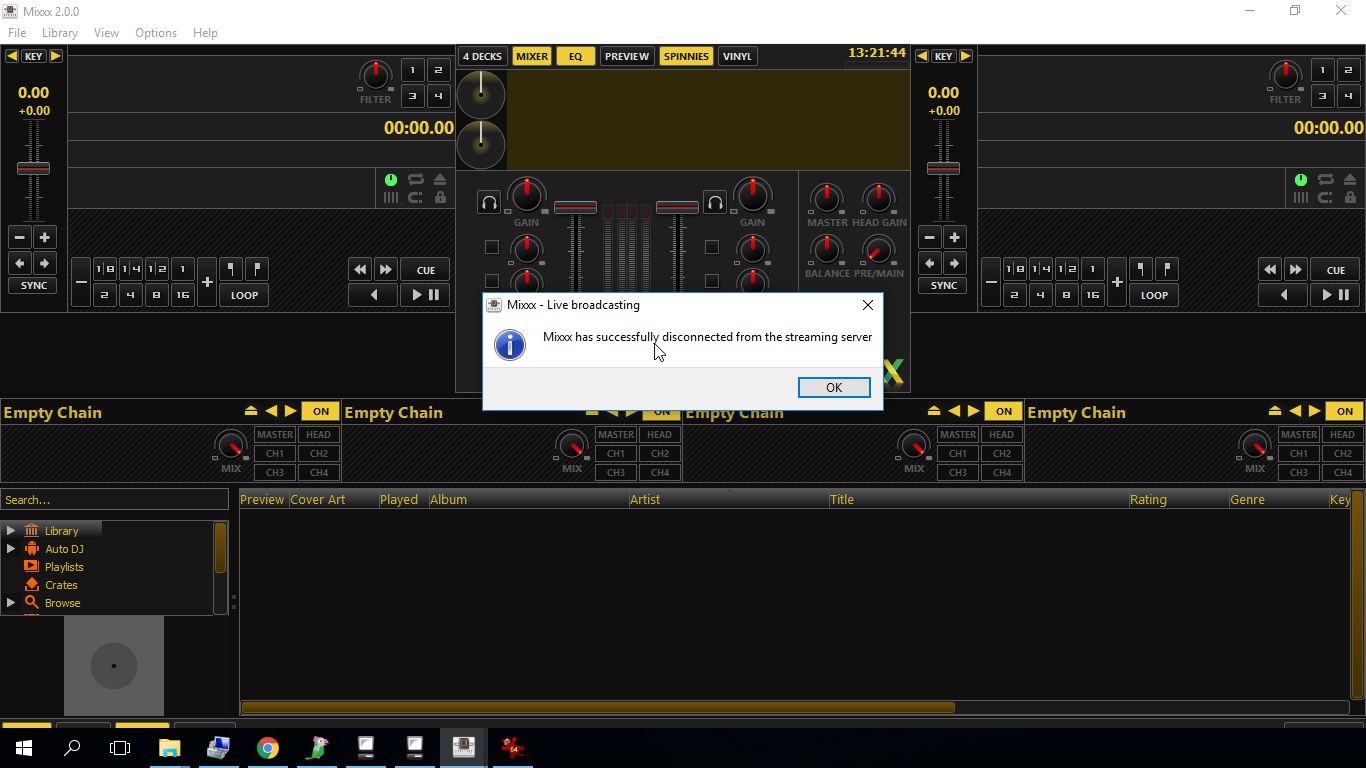Jeśli chcesz rozpocząć transmisję na żywo za pomocą Mixxx, upewnij się, że masz całe wymagane oprogramowanie.
Pobierz i zainstaluj Mixxx: mixxx.org/downloadPobierz kodek Lame MP3 i zainstaluj go po zainstalowaniu Mixxx.
Pobierz Mixxx: mixxx.org/download
Pobierz: Lame MP3 codec
1. Przede wszystkim, jeśli chcesz korzystać z AutoDJ i transmitować na żywo za pomocą Mixxx, musisz utworzyć co najmniej jedno konto DJ w Panelu sterowania Centova Cast, wybierając opcję DJ w menu Panelu sterowania Centova.
Uruchom ponownie serwer po dodaniu każdego konta DJ. Tylko jeden DJ może być podłączony do serwera w tym samym czasie.
Jeśli nie korzystasz z funkcji AutoDJ lub masz serwer bez AutoDJ, możesz pominąć ten pierwszy krok
2. Otwórz Mixxx i wybierz Opcje i Preferencje:
4. Aby skonfigurować połączenie z serwerem radiowym, wybierz z menu opcję Live Broadcasting
Hostname (1)
Numer portu (2)
jako hasło (3) użyj hasła i nazwy użytkownika uprzednio stworzonego konta DJ - oddzielone dwukropkiem (:), np „testdj:haslo”
Mount i Login - pozostaw puste, jak pokazano
W przypadku serwera z AutoDJ i kontem DJa:
Serwer z wyłączonym Autolilotem (AutoDJ) i bez kont DJa:
6. Wypełnij szczegóły transmisji, od Ciebie zależy, jakie dane wpiszesz. Są to dane, które będą widoczne dla słuchaczy. Zalecamy również wybranie opcji Serwer publiczny i kodowania UTF-8 dla metadanych.
7. Wybierz szybkość transmisji (jakość dźwięku). Jeśli korzystasz z Autopilota, szybkość transmisji twojego strumienia na żywo powinna być taka sama jak szybkość transmisji twojego serwera.
Jeśli nie korzystasz z AutoDJ, upewnij się, że szybkość transmisji nie przekracza maksymalnej szybkości transmisji na serwerze.
Możesz sprawdzić maksymalną szybkość transmisji na serwerze w sekcji Quick links w panelu sterowania.
Zalecamy nadawanie w formacie MP3, ponieważ jest on obsługiwany przez większość odtwarzaczy w Internecie.
Włącz Enable Live Broadcasting aby połączyć się z serwerem i rozpocząć transmisję na żywo.
Jeśli zobaczysz taki sam komunikat jak poniżej, upewnij się, że pobrałeś i zainstalowałeś Lame MP3 codec
Odznacz opcję Live Broadcasting, aby rozłączyć się z serwerem.